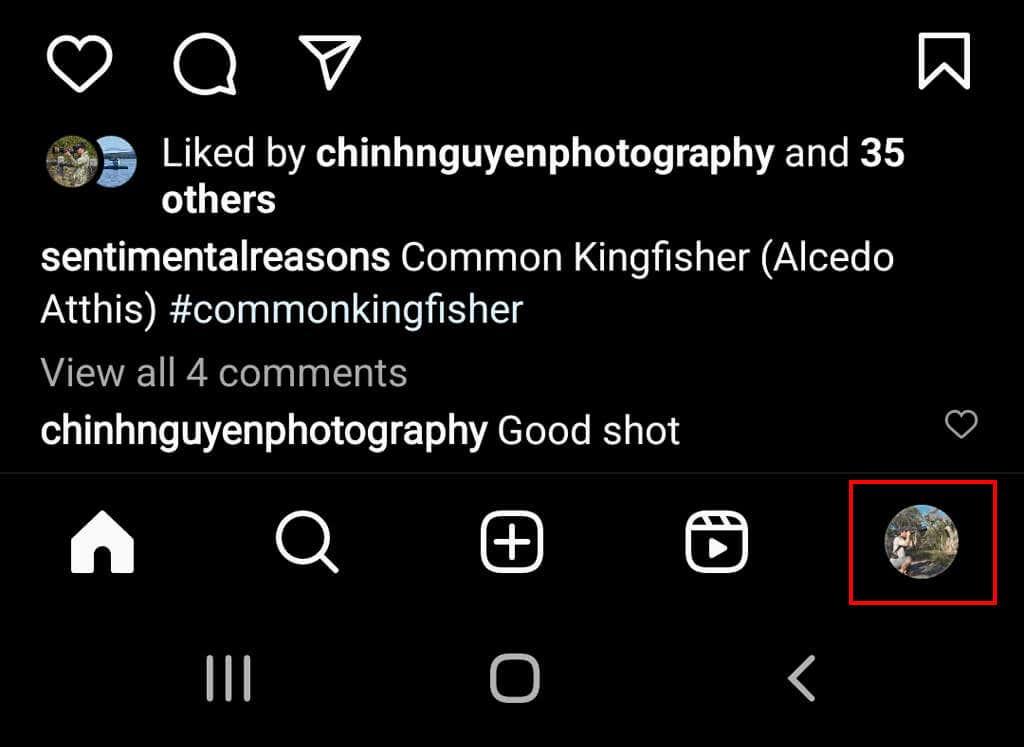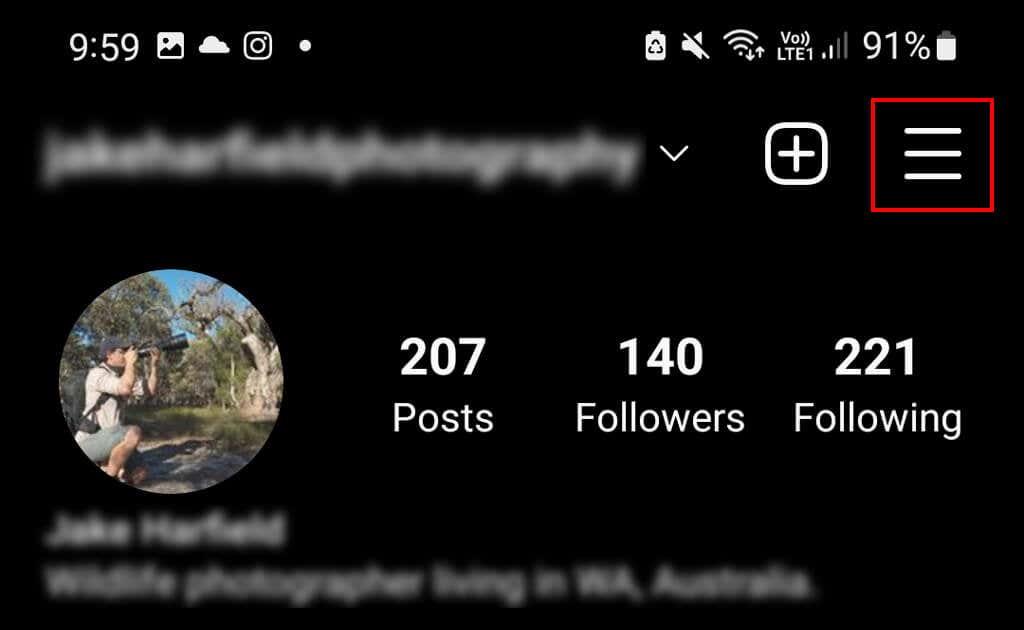Vymazali ste dôležitú správu na Instagrame a o chvíľu ste to oľutovali? Nie si sám. Dobrou správou je, že je možné obnoviť odstránené DM – Instagram neuvádza, ako.
Nižšie vysvetlíme, ako obnoviť odstránené správy na Instagrame na telefónoch iPhone a Android.
Obsah

Ako obnoviť odstránené správy na Instagrame
Keď vymažete údaje zo svojho účtu Instagram, neodstránia sa okamžite zo serverov Instagramu. To znamená, že existuje ochranná lehota, počas ktorej môžete obnoviť správy predtým, ako budú vaše odstránené čety definitívne preč.
Ak však chcete obnoviť odstránené správy Instagram DM, musíte použiť novú funkciu s názvom „Sťahovanie údajov“. Táto funkcia vám umožňuje stiahnuť a skontrolovať váš obsah (vrátane všetkých správ, ktoré ste odstránili za posledných 24 hodín).
Ak chcete použiť proces obnovenia správ Instagram:
- Otvorte aplikáciu Instagram.
- Klepnite na ikonu svojho profilu v pravom dolnom rohu.
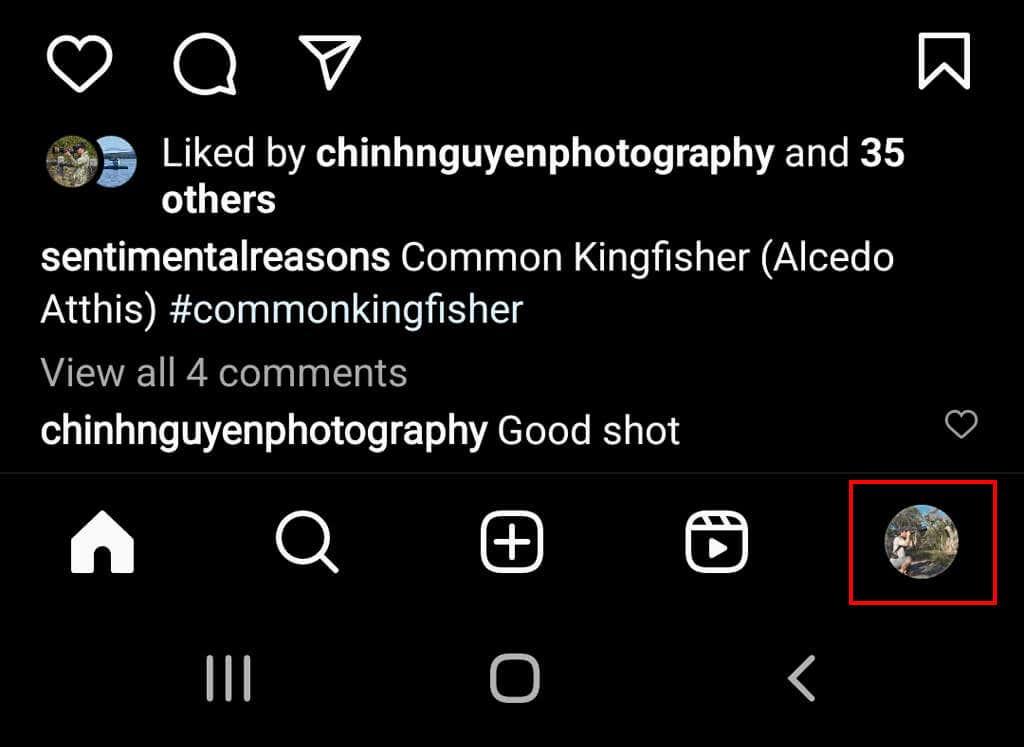
- Klepnite na tri vodorovné čiary v pravom hornom rohu obrazovky.
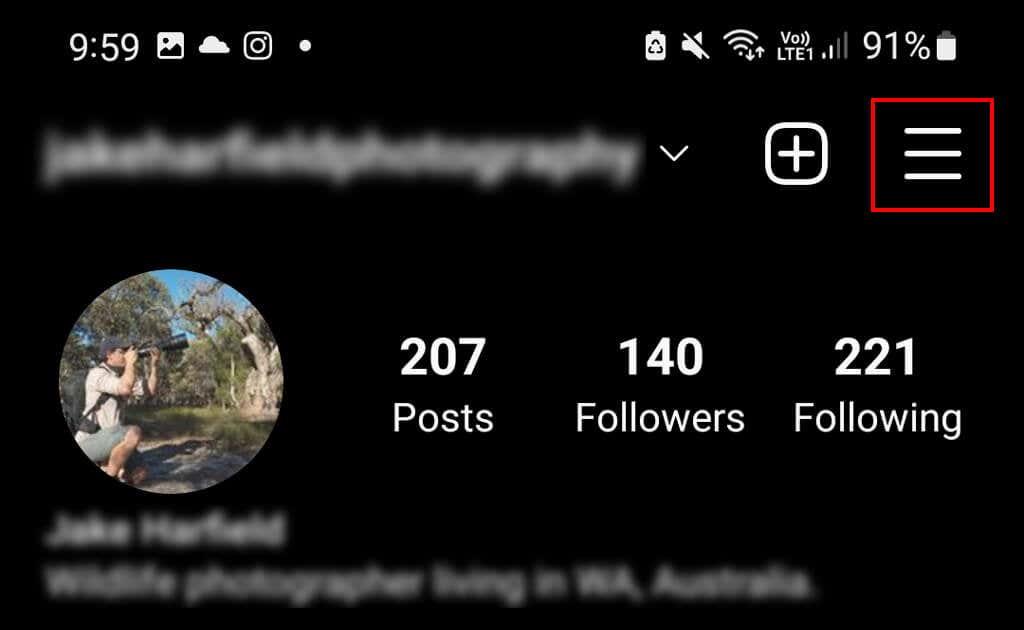
- V kontextovej ponuke vyberte položku Vaša aktivita .
- Klepnite na položku Stiahnuť svoje informácie .
- Vložte svoju e-mailovú adresu. Môžete byť tiež požiadaní o výber informačného formátu, v ktorom chcete stiahnuť svoje údaje. Môžete vybrať HTML alebo JSON . Klepnite na položku Požiadať o stiahnutie .
- Dostanete e-mail s názvom „Vaše údaje na Instagrame“. Otvorte tento e-mail a klepnite na Stiahnuť informácie .
- Dostanete sa na webovú stránku. Prihláste sa do svojho účtu Instagram a potom znova vyberte možnosť Stiahnuť informácie .
- Vaše správy sa stiahnu v súbore ZIP. Rozbaľte to kdekoľvek chcete.
- Ak ste vybrali HTML, otvorte Správy > Doručená pošta > Vaše meno . Ak vyberiete JSON , môžete súbor messages.json otvoriť pomocou aplikácie, ako je Notepad++ .
Instagram neustále mení svoje ponuky, takže v závislosti od vašej verzie sa proces obnovenia priamych správ Instagramu môže mierne líšiť. Ak vyššie uvedená metóda nefunguje, skúste nasledovné:
- Otvorte aplikáciu Instagram a klepnite na ikonu profilu v spodnej časti obrazovky.
- Vyberte tri vodorovné čiary v pravom hornom rohu.
- Klepnite na položku Nastavenia .
- Vyberte Súkromie a zabezpečenie a klepnite na Požiadať o stiahnutie . Ak sa nezobrazuje, vyberte položku Zabezpečenie > Stiahnuť údaje .
- Zadajte svoju e-mailovú adresu a vyberte formát informácií, v ktorom si chcete stiahnuť údaje. Klepnite na Ďalej .
- Zadajte heslo pre svoj účet Instagram a klepnite na tlačidlo Požiadať o stiahnutie .
- Ak chcete získať prístup k vymazaným údajom, postupujte podľa krokov 7 až 8 vyššie.
Poznámka: Tento spôsob obnovy údajov bude fungovať pre zariadenia so systémom iOS a Android, ako aj z webového prehliadača. Môže však trvať až 30 dní, kým Instagram odošle e-mail obsahujúci vaše údaje a textové správy.
Už nikdy nestraťte svoje správy
Nie je nič horšie ako omylom vymazaný DM. Ale s týmto tutoriálom by ste mali byť schopní jednoducho stiahnuť všetky stratené správy klepnutím na tlačidlo.
A nakoniec, aj keď je niekoľko aplikácií tretích strán (napríklad Fonelab) inzerovaných, aby mohli obnoviť vaše odstránené chaty na Instagrame, vo všeobecnosti sú zbytočné (a často nefungujú). Namiesto nástrojov tretích strán použite vstavaný nástroj na obnovu dát Instagramu.